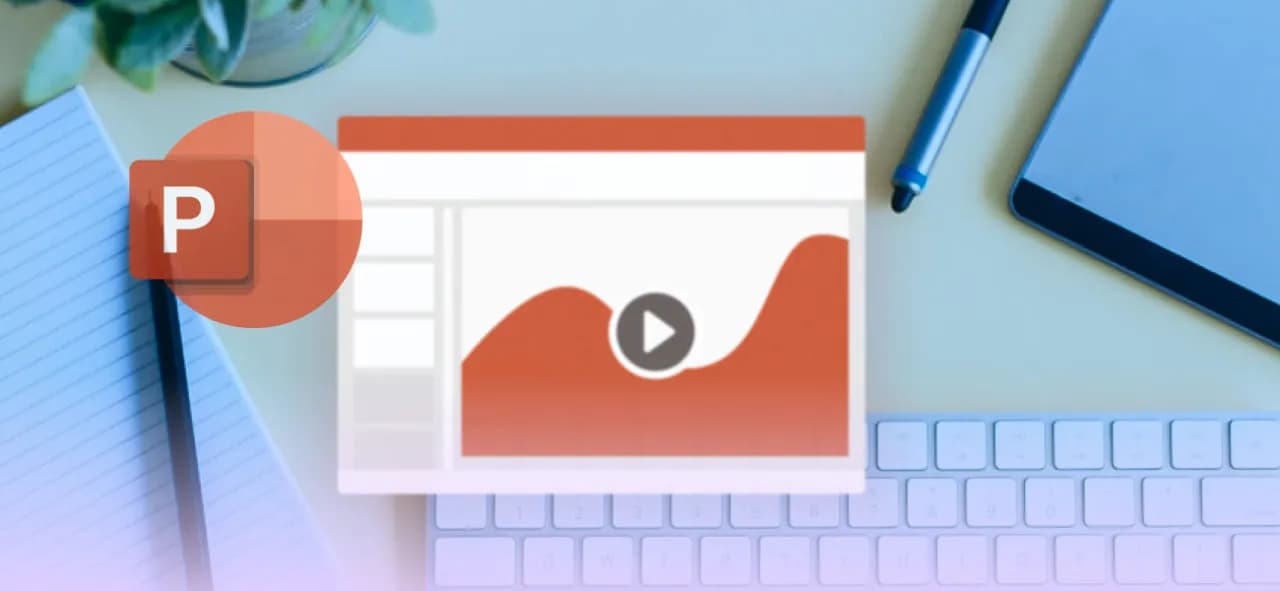Łączenie dwóch prezentacji PowerPoint może być prostym procesem, jeśli wiesz, jakie metody zastosować. Istnieją dwie główne metody, które umożliwiają połączenie prezentacji: ponowne użycie slajdów oraz kopiowanie i wklejanie. Obie techniki pozwalają na stworzenie jednego pliku, w którym można zachować formatowanie i styl, co jest kluczowe dla spójności wizualnej.
W tym artykule przedstawimy krok po kroku, jak skutecznie połączyć dwie prezentacje PowerPoint, bez obaw o utratę formatu. Dzięki naszym wskazówkom dowiesz się, jak wykorzystać te metody oraz jak dostosować formatowanie połączenia, aby prezentacja wyglądała profesjonalnie i estetycznie.
Kluczowe informacje:- Metoda ponownego użycia slajdów pozwala na importowanie slajdów z innej prezentacji z zachowaniem formatu.
- Kopiowanie i wklejanie slajdów daje elastyczność, ale może prowadzić do problemów z formatowaniem.
- Ważne jest, aby dostosować motyw i kolory po połączeniu prezentacji, aby utrzymać spójność wizualną.
- Używanie odpowiednich układów slajdów pomaga w organizacji treści i poprawia odbiór prezentacji.
Jak połączyć 2 prezentacje PowerPoint krok po kroku bez problemów?
Łączenie dwóch prezentacji PowerPoint może wydawać się skomplikowane, ale z odpowiednimi wskazówkami można to zrobić szybko i bez problemów. Istnieją dwie główne metody, które można wykorzystać: ponowne użycie slajdów oraz kopiowanie i wklejanie. W tej sekcji skupimy się na ogólnym procesie łączenia prezentacji, aby ułatwić Ci to zadanie.Wybór odpowiedniej metody zależy od Twoich potrzeb oraz tego, jak chcesz, aby Twoja prezentacja wyglądała po połączeniu. W kolejnych częściach artykułu przedstawimy szczegółowe instrukcje dotyczące każdej z metod, co pozwoli Ci wybrać tę, która najlepiej odpowiada Twoim wymaganiom.
Metoda 1: Używanie opcji ponownego użycia slajdów w PowerPoint
Opcja ponownego użycia slajdów w PowerPoint to jedna z najprostszych i najbardziej efektywnych metod łączenia prezentacji. Aby z niej skorzystać, otwórz pierwszą prezentację, a następnie przejdź do zakładki Narzędzia główne. W grupie Slajdy kliknij strzałkę poniżej pozycji Nowy slajd i wybierz Użyj ponownie slajdów. W nowym oknie dialogowym wybierz drugą prezentację, z której chcesz zaimportować slajdy, a następnie kliknij OK.- Otwórz pierwszą prezentację w PowerPoint.
- Przejdź do zakładki Narzędzia główne.
- W grupie Slajdy kliknij strzałkę pod Nowy slajd.
- Wybierz Użyj ponownie slajdów.
- Wybierz drugą prezentację i kliknij OK.
Jak dostosować formatowanie slajdów po ich połączeniu?
Po połączeniu dwóch prezentacji PowerPoint, ważne jest, aby dostosować formatowanie slajdów, aby zachować spójność wizualną. Możesz potrzebować zmienić kolory, czcionki oraz układ slajdów, aby wszystkie elementy wyglądały harmonijnie. Warto pamiętać, że różne prezentacje mogą mieć różne motywy, co może wpłynąć na ostateczny wygląd połączenia. Aby uniknąć nieestetycznych różnic, warto poświęcić chwilę na przegląd i dostosowanie każdego slajdu.
Podczas dostosowywania formatowania, zwróć uwagę na kolorystykę oraz czcionki. Upewnij się, że używasz tych samych kolorów i czcionek w całej prezentacji. Jeśli jedna prezentacja miała inny motyw, możesz skorzystać z opcji „Dostosuj motyw” w PowerPoint, aby zmienić kolory i czcionki na bardziej pasujące do Twojego stylu. Pamiętaj również, aby unikać nadmiernego użycia różnych stylów czcionek, co może sprawić, że prezentacja będzie wyglądała chaotycznie.
Alternatywne metody łączenia prezentacji PowerPoint z zachowaniem stylu
Jeśli chcesz połączyć dwie prezentacje PowerPoint, ale nie chcesz korzystać z opcji ponownego użycia slajdów, istnieje inna skuteczna metoda: kopiowanie i wklejanie slajdów. Ta technika jest szczególnie przydatna, gdy potrzebujesz przenieść tylko wybrane slajdy z jednej prezentacji do drugiej. Dzięki niej możesz szybko zbudować nową prezentację, łącząc najlepsze elementy z różnych źródeł, co daje dużą elastyczność w tworzeniu treści.
Kopiowanie i wklejanie pozwala na łatwe przenoszenie slajdów, a także umożliwia wprowadzenie drobnych poprawek w treści, jeśli zajdzie taka potrzeba. Warto jednak pamiętać, że ta metoda może wiązać się z pewnymi problemami z formatowaniem, które mogą wymagać dodatkowego dostosowania po zakończeniu procesu. W kolejnej sekcji przedstawimy szczegóły dotyczące tej metody oraz najważniejsze wskazówki, które pomogą Ci skutecznie skopiować slajdy.
Metoda 2: Kopiowanie i wklejanie slajdów z jednej prezentacji
Kopiowanie slajdów z jednej prezentacji do drugiej jest prostym procesem, który można wykonać w kilku krokach. Aby rozpocząć, otwórz obie prezentacje w PowerPoint. Zaznacz slajdy, które chcesz skopiować, w pierwszej prezentacji, a następnie kliknij Kopiuj (możesz użyć skrótu klawiaturowego Ctrl + C). Następnie przejdź do drugiej prezentacji i wybierz miejsce, w którym chcesz wstawić skopiowane slajdy. Kliknij Wklej (Ctrl + V) i gotowe!
- Upewnij się, że obie prezentacje są otwarte w PowerPoint.
- Zaznacz slajdy w pierwszej prezentacji, które chcesz przenieść.
- Skopiuj slajdy za pomocą opcji Kopiuj lub skrótu Ctrl + C.
- Przejdź do drugiej prezentacji i wybierz odpowiednie miejsce do wklejenia.
- Wklej slajdy, korzystając z opcji Wklej lub skrótu Ctrl + V.
Jak uniknąć problemów z formatowaniem podczas wklejania?
Podczas wklejania slajdów z jednej prezentacji do drugiej mogą wystąpić różne problemy z formatowaniem. Często zdarza się, że czcionki, kolory lub układ elementów nie są zgodne z motywem nowej prezentacji. To może prowadzić do nieestetycznego wyglądu slajdów, co jest szczególnie problematyczne, gdy prezentacja ma być pokazana publicznie. Aby uniknąć tych problemów, warto zwrócić uwagę na opcje wklejania, które oferuje PowerPoint.
W PowerPoint masz do wyboru różne metody wklejania, które mogą pomóc w zachowaniu pożądanego formatowania. Na przykład, możesz zdecydować się na zachowanie oryginalnego formatowania slajdów lub dostosować je do motywu bieżącej prezentacji. Wybór odpowiedniej opcji wklejania jest kluczowy dla utrzymania spójności wizualnej. Poniżej przedstawiamy tabelę porównawczą różnych opcji wklejania, aby ułatwić Ci podjęcie decyzji.
| Opcja wklejania | Opis | Kiedy używać |
|---|---|---|
| Utrzymaj formatowanie źródłowe | Przenosi slajdy z oryginalnym formatowaniem. | Gdy chcesz zachować wygląd slajdów z pierwotnej prezentacji. |
| Użyj motywu docelowego | Dostosowuje slajdy do motywu bieżącej prezentacji. | Gdy chcesz, aby slajdy pasowały do nowego stylu prezentacji. |
Czytaj więcej: Jak odblokować prezentację PowerPoint i odzyskać cenne dane bez stresu
Wskazówki dotyczące utrzymania spójności stylu po połączeniu
Utrzymanie spójności stylu w połączonej prezentacji PowerPoint jest kluczowe dla jej profesjonalnego wyglądu. Aby to osiągnąć, warto zwrócić uwagę na motywy oraz układy slajdów. Przede wszystkim, upewnij się, że wszystkie slajdy mają ten sam motyw kolorystyczny i czcionki. Możesz to zrobić, korzystając z opcji Dostosuj motyw w PowerPoint, co pozwoli na szybkie wprowadzenie zmian we wszystkich slajdach jednocześnie. Dobrze dobrany motyw podnosi estetykę prezentacji i sprawia, że jest ona bardziej spójna.
Kolejnym istotnym aspektem jest układ slajdów. Upewnij się, że każdy slajd jest uporządkowany w logiczny sposób, co ułatwi odbiorcom zrozumienie prezentowanej treści. Staraj się unikać nadmiernego zróżnicowania układów, ponieważ może to wprowadzać chaos. Warto również zwrócić uwagę na przejrzystość i czytelność tekstu oraz grafik. Dobrze zaplanowany układ slajdów nie tylko poprawia estetykę, ale również zwiększa efektywność komunikacji.
Jak dostosować motyw i kolory po scaleniu prezentacji?
Aby dostosować motyw i kolory po scaleniu prezentacji, rozpocznij od otwarcia zakładki Projekt w PowerPoint. Wybierz jeden z dostępnych motywów, który najlepiej pasuje do tematyki twojej prezentacji. Możesz również dostosować kolory zgodnie z własnymi preferencjami, korzystając z opcji Dostosuj kolory. Upewnij się, że wybrane kolory są spójne i estetyczne, co pomoże w utrzymaniu jednolitego wyglądu całej prezentacji.
Przykładowo, jeśli używasz motywu w odcieniach niebieskiego, rozważ zastosowanie różnych odcieni tego koloru w różnych sekcjach prezentacji. Dzięki temu stworzysz harmonijną całość, która będzie przyjemna dla oka. Pamiętaj, aby unikać zbyt wielu kontrastujących kolorów, które mogą odwrócić uwagę od treści. Zastosowanie jednolitej palety kolorów sprawi, że prezentacja będzie wyglądać profesjonalnie i spójnie.
Najlepsze praktyki dotyczące układu slajdów w połączonej prezentacji
Ułożenie slajdów w prezentacji ma kluczowe znaczenie dla jej odbioru. Ważne jest, aby każdy slajd był logicznie powiązany z poprzednim i następnym. Staraj się utrzymywać spójny układ, co oznacza używanie podobnych elementów na wszystkich slajdach, takich jak nagłówki, czcionki i układ tekstu. To pomoże w zrozumieniu przekazu i sprawi, że prezentacja będzie bardziej przejrzysta.
- Używaj spójnych nagłówków i czcionek na wszystkich slajdach.
- Unikaj nadmiernego zróżnicowania układów slajdów.
- Utrzymuj podobny styl graficzny i kolorystyczny.
- Przemyśl kolejność slajdów, aby prowadzić odbiorców przez prezentację w logiczny sposób.
- Wykorzystuj przejrzyste i czytelne grafiki, aby wspierały przekaz.
Jak wykorzystać animacje i multimedia w prezentacjach PowerPoint
Aby jeszcze bardziej wzbogacić swoje prezentacje PowerPoint, warto rozważyć dodanie animacji oraz multimediów, co może znacząco zwiększyć ich atrakcyjność i zaangażowanie odbiorców. Animacje mogą być używane do podkreślenia kluczowych punktów, a także do płynnego przechodzenia między slajdami. Dzięki odpowiednio dobranym efektom animacyjnym możesz przyciągnąć uwagę widowni i sprawić, że Twoja prezentacja będzie bardziej dynamiczna. Pamiętaj jednak, aby używać animacji z umiarem, aby nie odwracały one uwagi od treści.Multimedia, takie jak filmy czy dźwięki, mogą dodatkowo wzbogacić Twoje slajdy. Na przykład, wprowadzenie krótkiego klipu wideo, który ilustruje omawiany temat, może pomóc w lepszym zrozumieniu przekazu. Używając multimediów, upewnij się, że są one dobrze zintegrowane z całością prezentacji i wspierają Twoje główne przesłanie. Dzięki tym technikom, Twoje prezentacje nie tylko będą bardziej interesujące, ale również pozostaną w pamięci odbiorców na dłużej.